
だんだん暖かくなってきて
「出かけたいな~」
と考えている方も多いのではないのでしょうか。
家の近所を散歩するだけでも良い気分転換になりますよね。
そんな風に街中を歩いていると、
「この花なんて名前だろう?」
「あの犬可愛いけど、なんて種類だろう?」
と疑問に思う瞬間はありませんか?
その場で写真を撮って確認できる方法はいくつかあります。
中でも、わざわざアプリをインストールしたり、特殊なツールを購入したりする必要がない、もっともお手軽(だとわたしが思う)方法をご紹介します。
Contents
「あれなんだろう?」と思った瞬間に、お手持ちのスマホで写真を撮って確認できたら楽だと思いませんか?
また「名前しか思い出せない、形があやふや…」というとき画像を検索して確認できたらすっきりしますよね。
特別なアプリを入れず、どちらも叶えてくれるツールが「グーグル画像検索」。
パソコンでも、スマホでも使えるツールです。
スマホの場合、android、iPhoneどちらでも問題ありません。
どの端末を利用する場合も、基本となるのはパソコンでの使い方なので、まずはパソコンでグーグル画像検索の使い方をみていきましょう。
まずは、お使いの検索エンジンを使って「グーグル」もしくは「google」と検索して、検索画面を開きましょう。
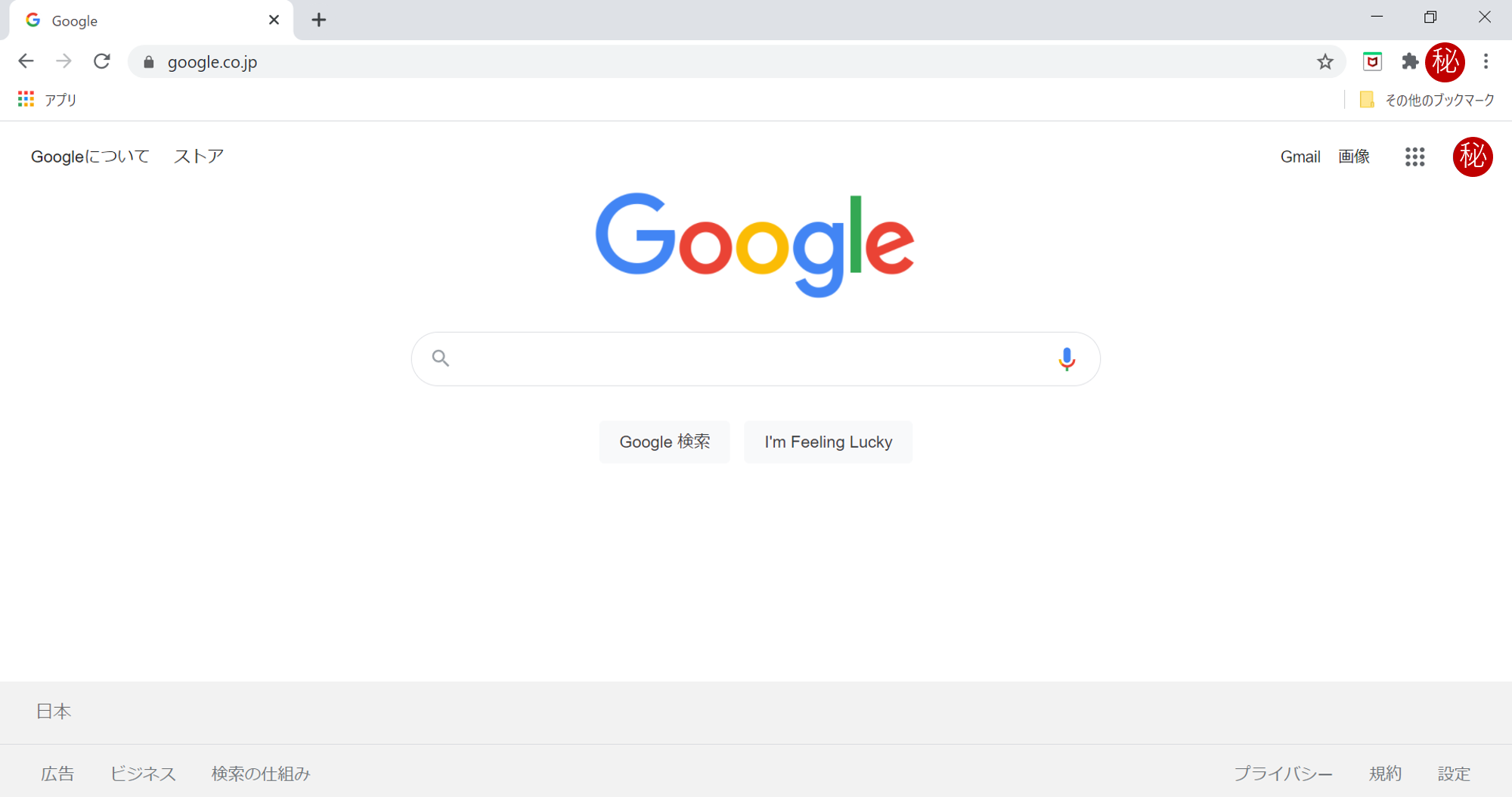
※アカウントはマル秘にしておきました。笑
この時点で気になる部分はないでしょうか。
そう、ここです。
指さされた場所「画像」をクリックしましょう。
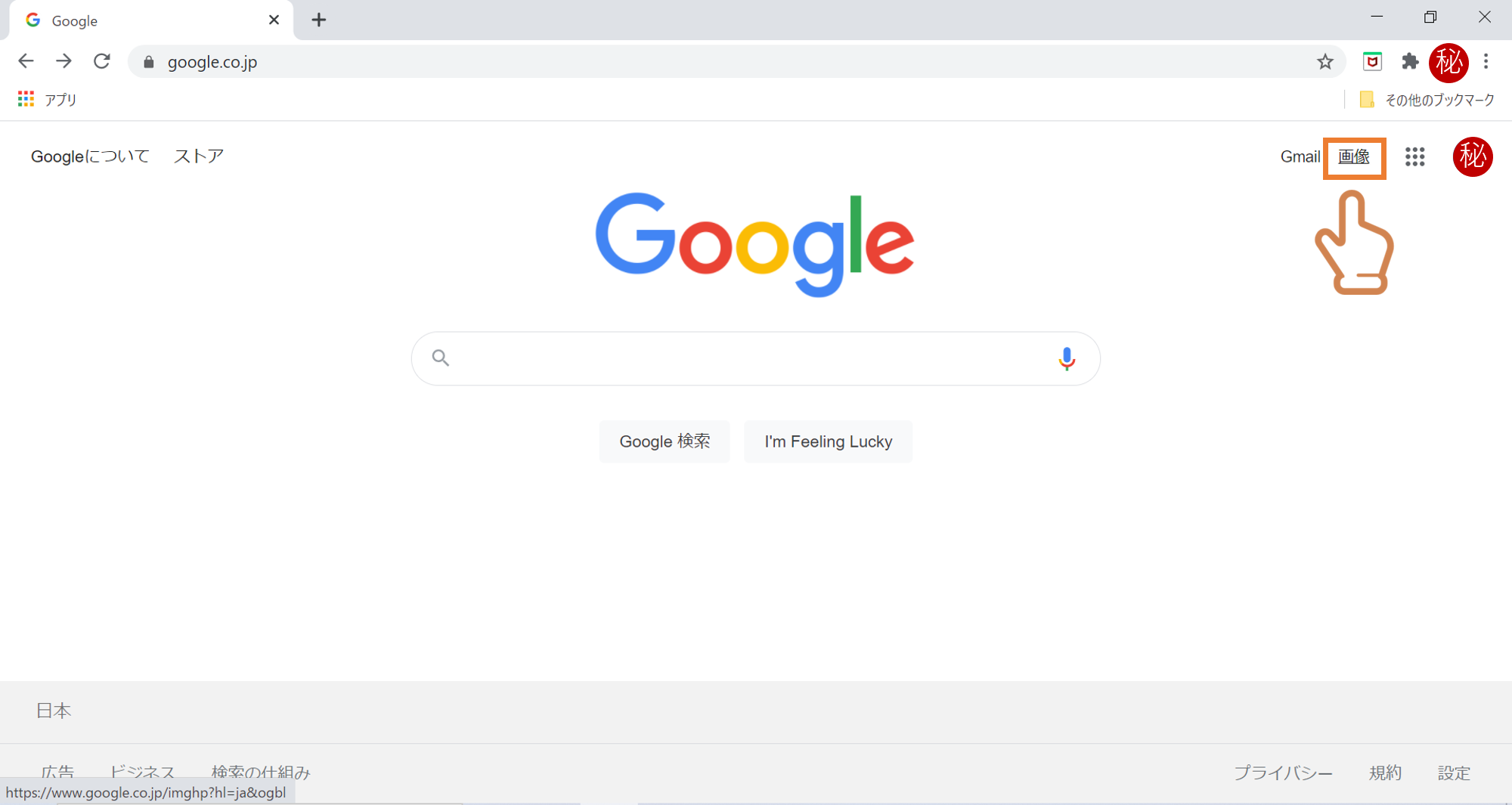
同じような画面が開きました。
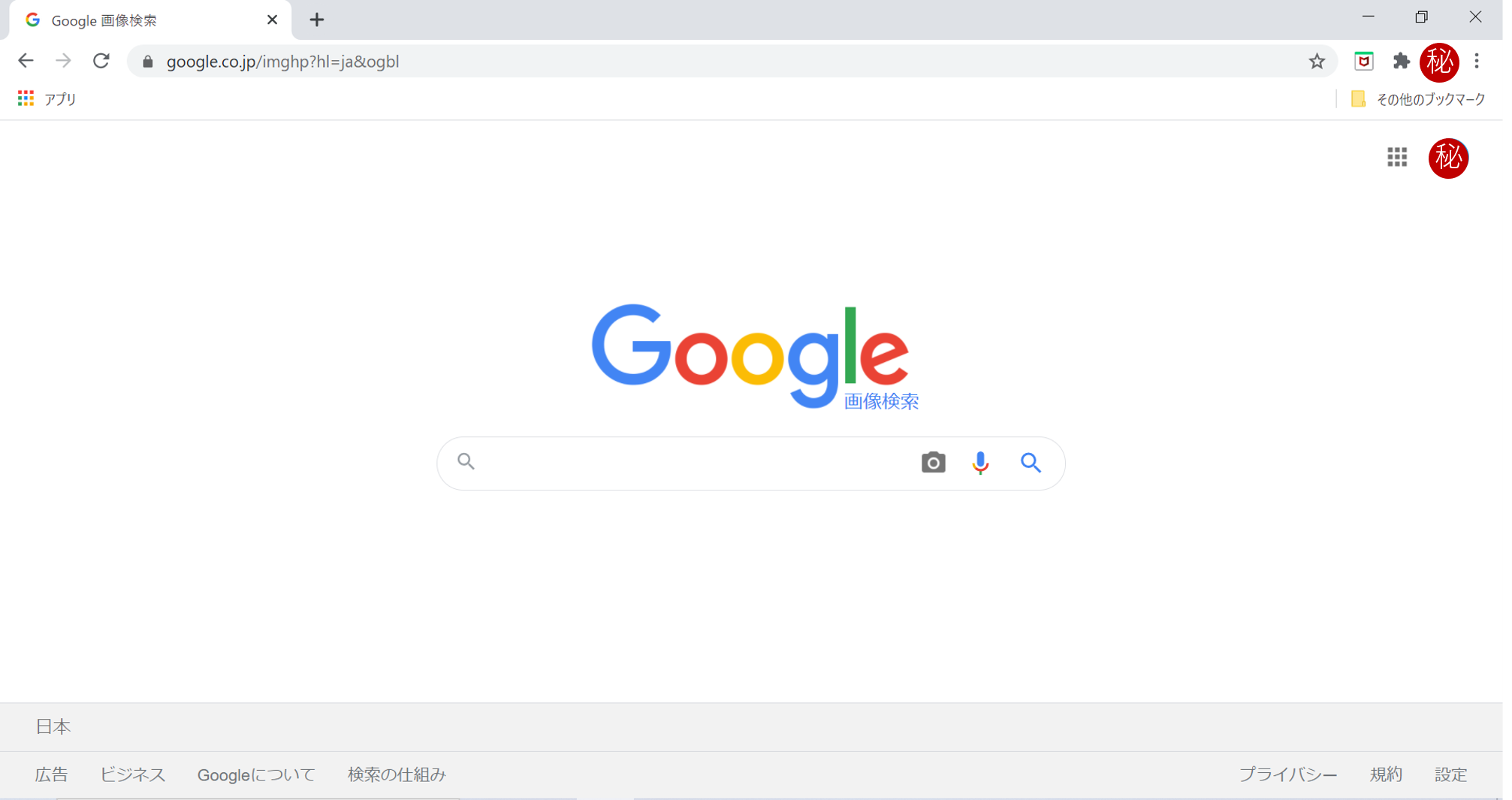
よく見ると、最初に開いた画面と違うことに気付けるでしょうか。
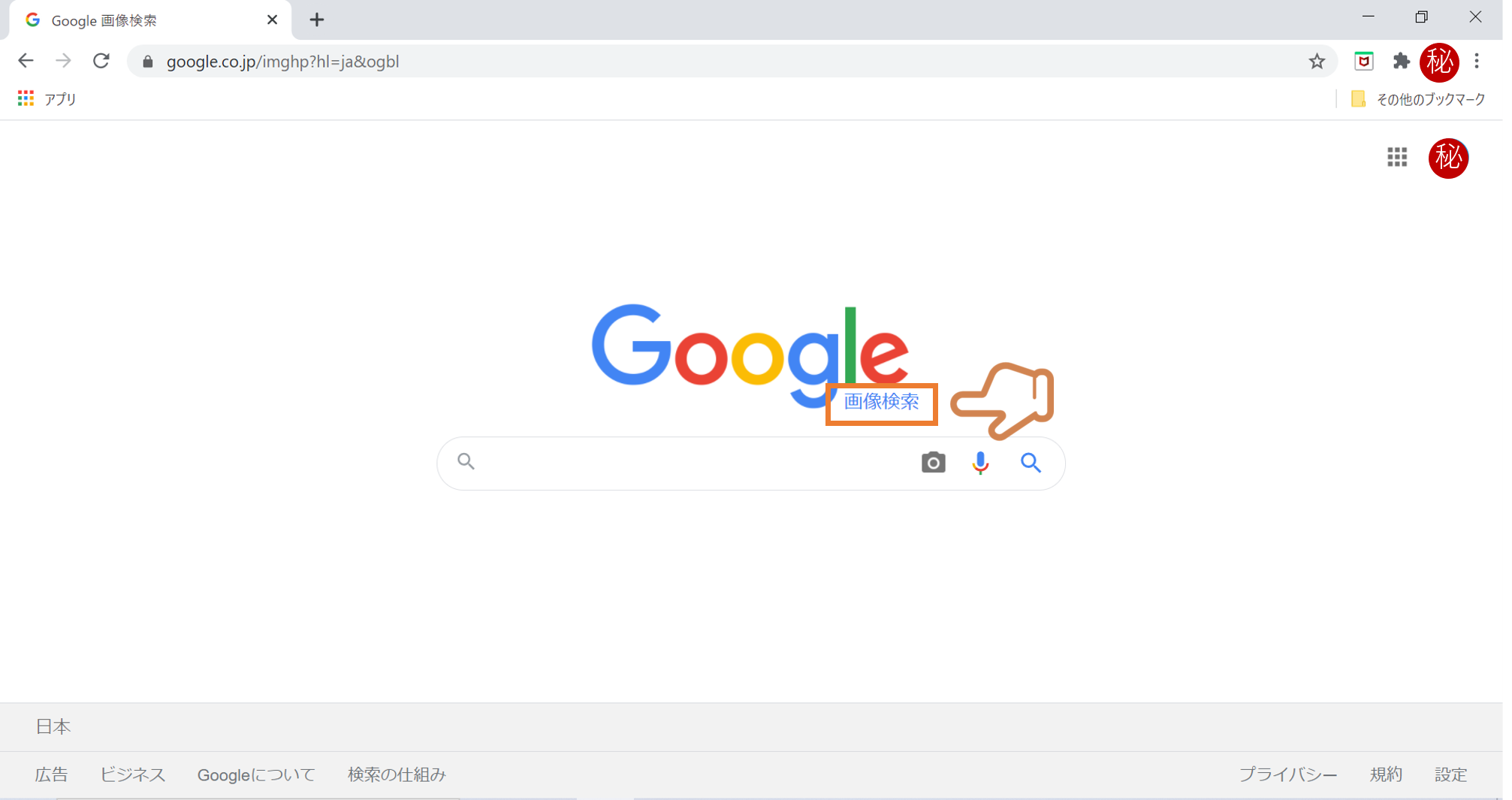
「画像検索」と書かれていますね。
この画面で、調べたいキーワードを直接入力、
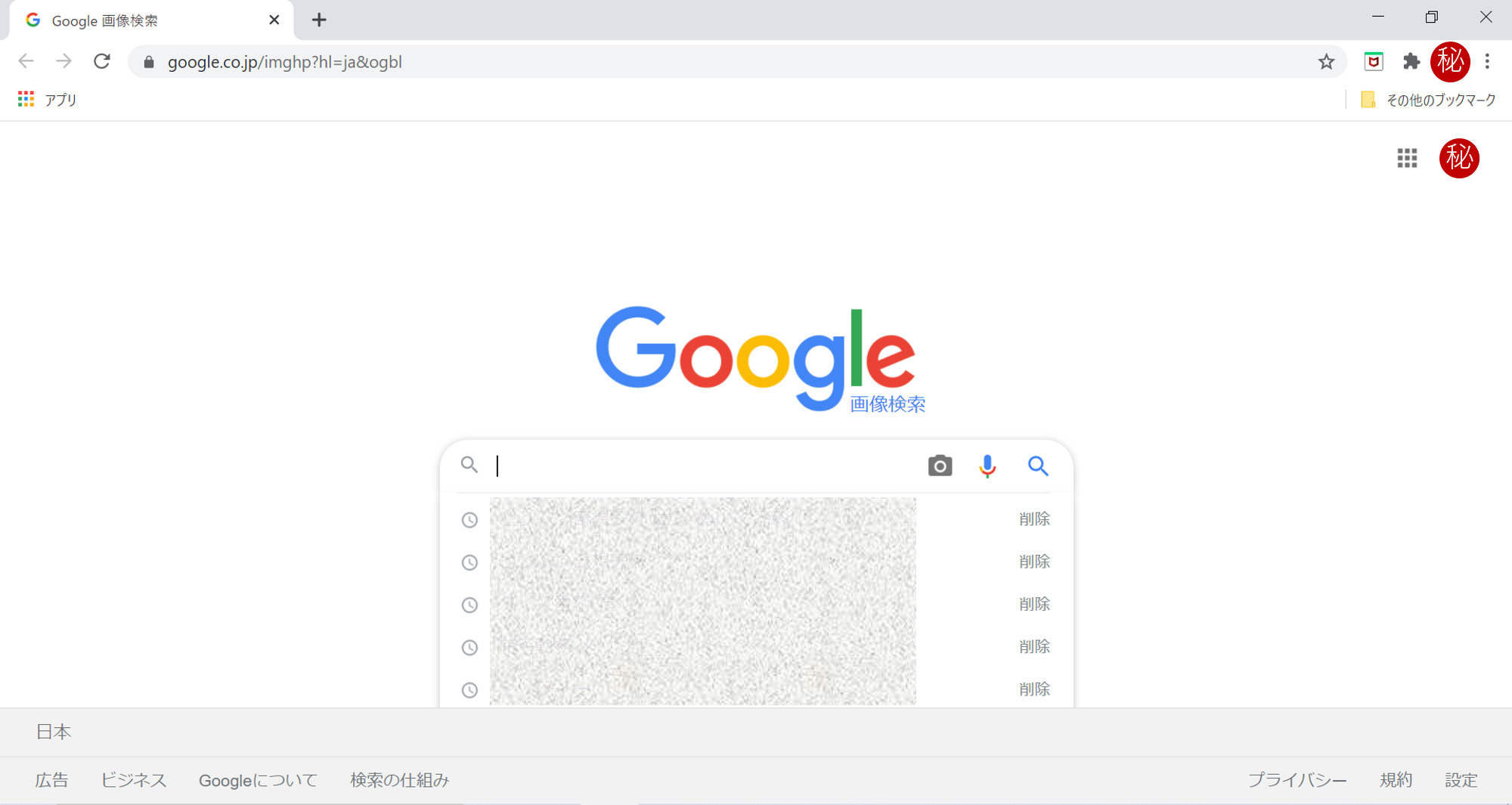
※検索候補は恥ずかしいのでモザイクかけておきました。笑
画像のアップロード、
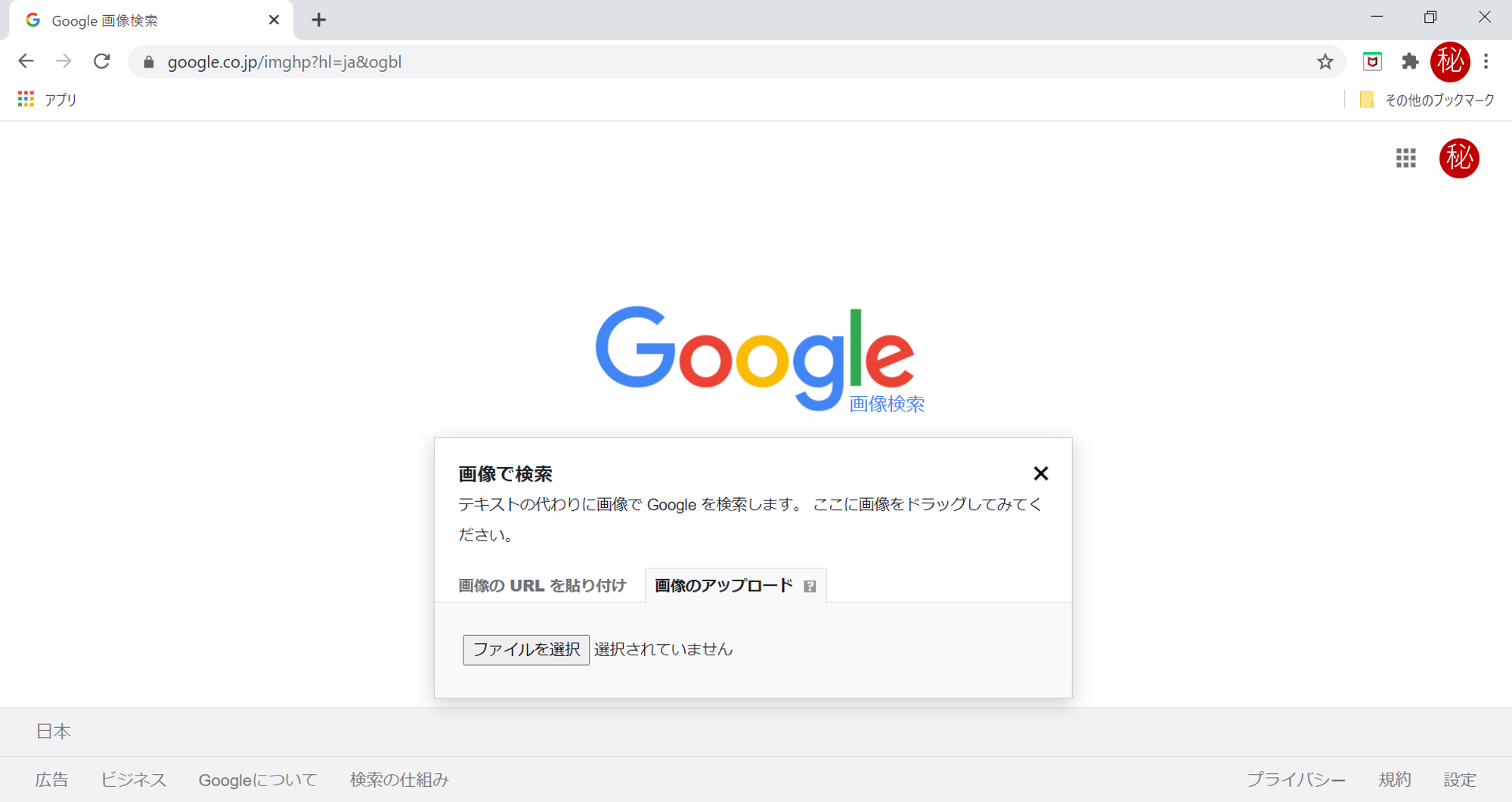
(使う場面があまり想像できませんが、)URLを直接入力することで検索できます。
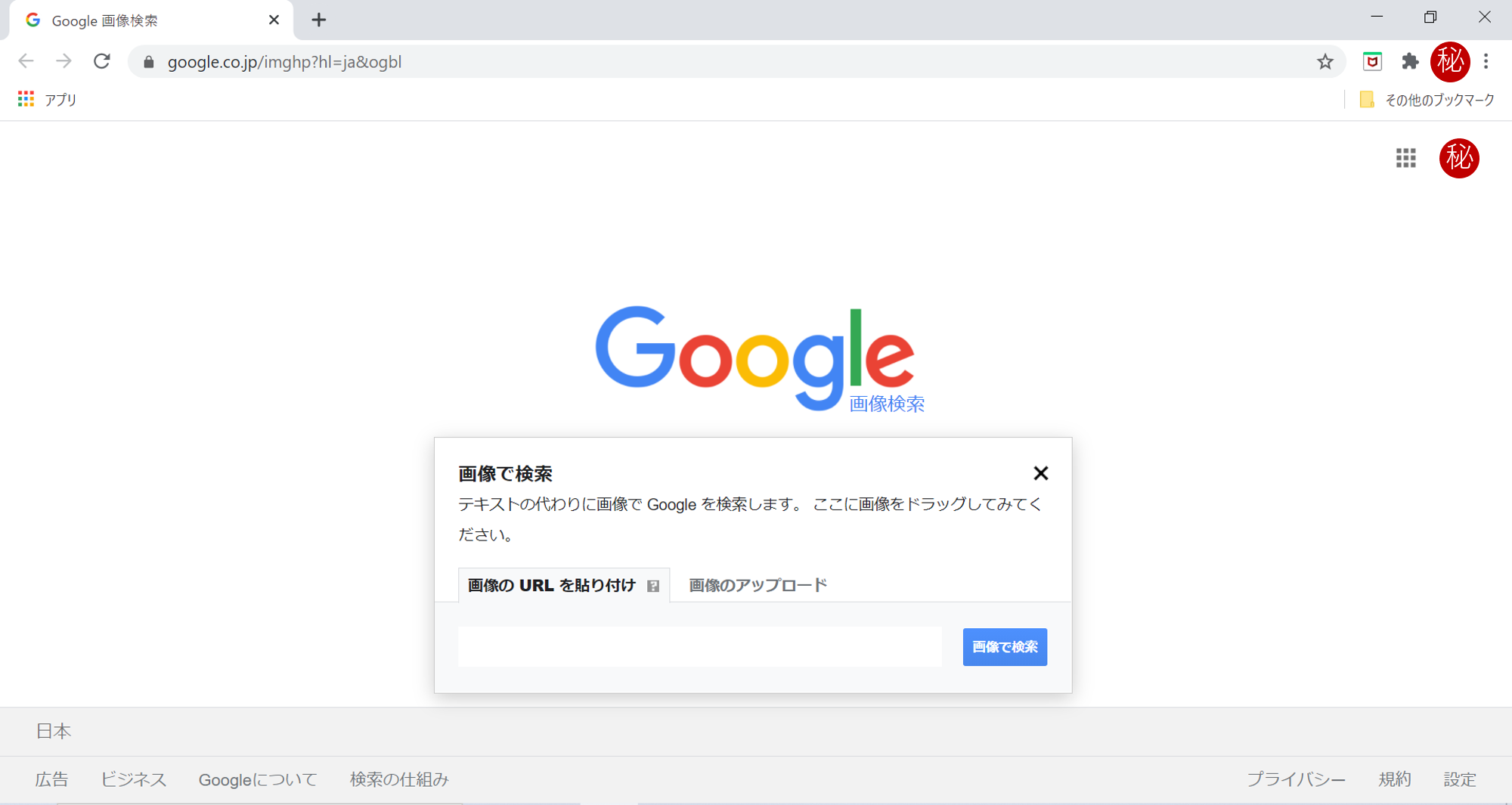
とても便利ですよね。
手軽で楽しいので、特に必要がなくても暇つぶしとしていろいろと検索してみたくなります。笑
試しに先程ご説明した「キーワードを直接入力する方法」で検索してみると、検索結果はこのように表示されます。
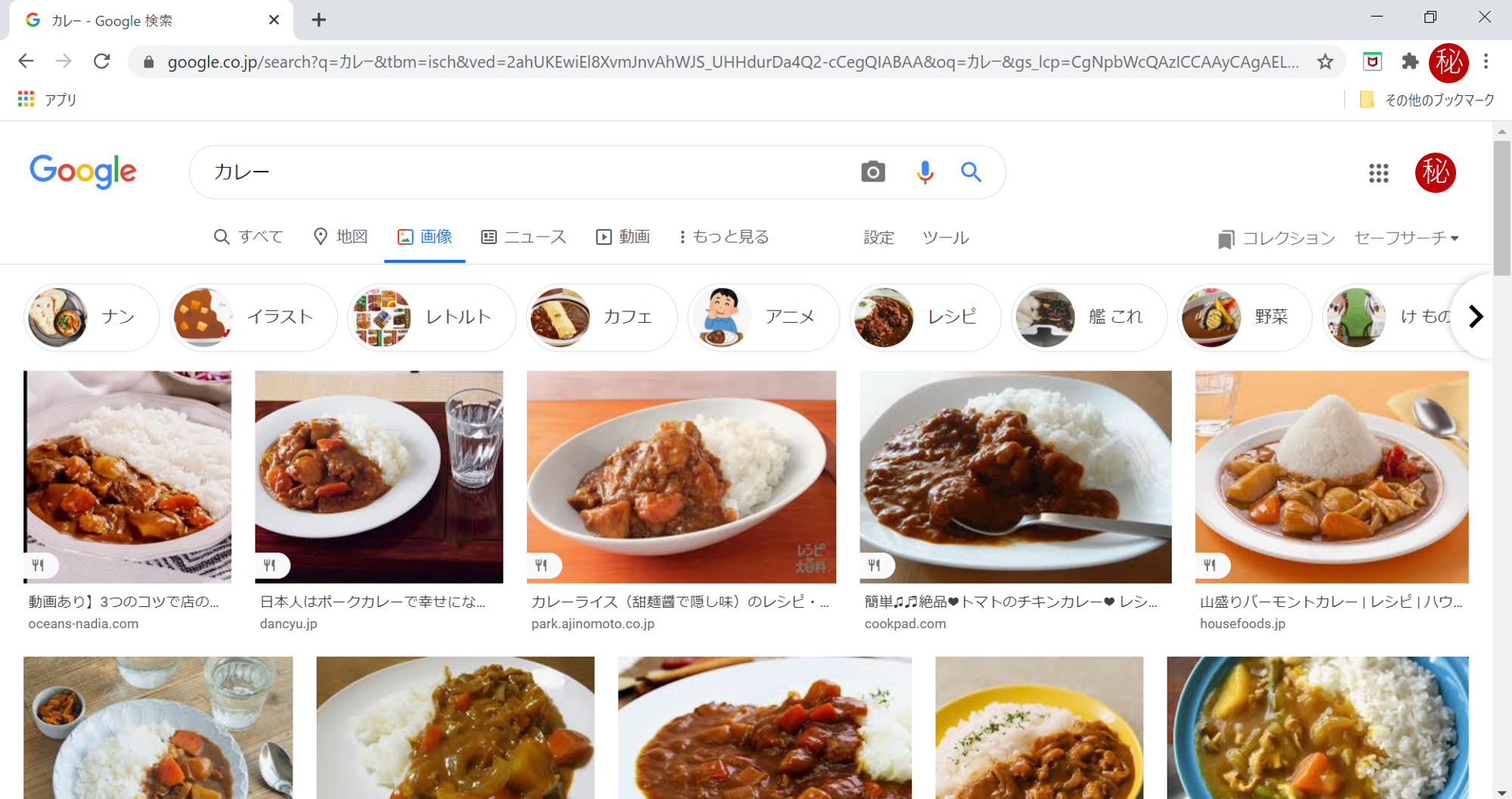
わたしの好物カレーが全面に広がりました。
お腹が空いてきますね。
晩ご飯は、ここから美味しそうなレシピを探してみても良いかもしれません。
基本となるパソコンでの検索方法がわかったところで、早速スマホでグーグル画像検索をする方法を見てみましょう。
まずはインターネット検索用アプリを起動します。
Chromeでもfirefoxでも、なんでもOKです。
「グーグル」もしくは「google」とキーワード検索して、指さされた部分をタップしましょう。

すると見覚えのある画面が開きます。
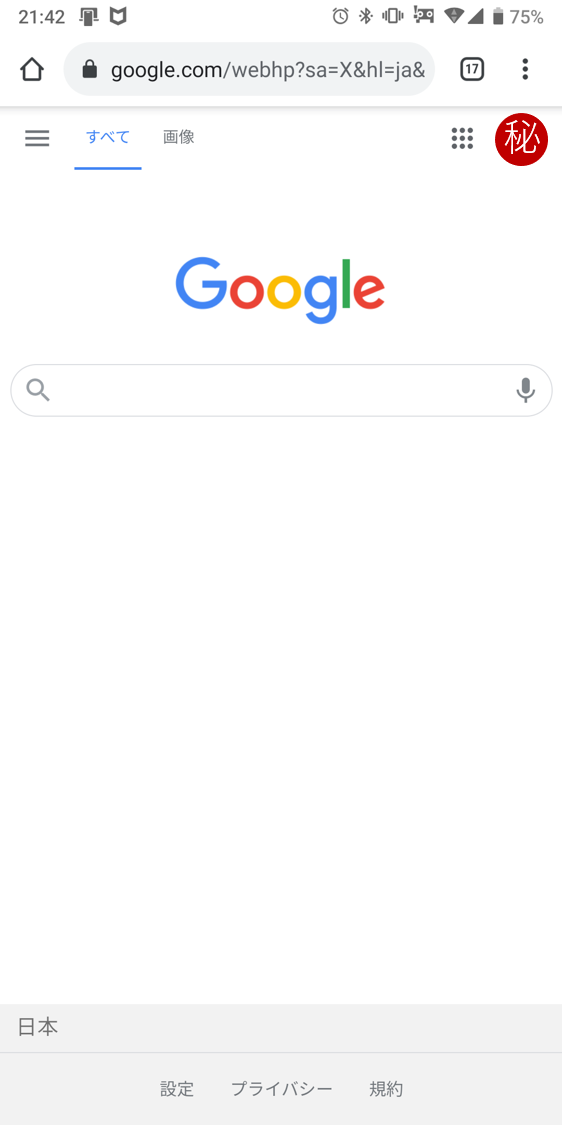
なるほど、あとはグーグル画像検索の画面を開けばいいのか!
…と思った方、鋭い洞察力です。
androidスマホの場合は、こちらをタップすると、ご想像の通りグーグル画像検索を開くことができます。
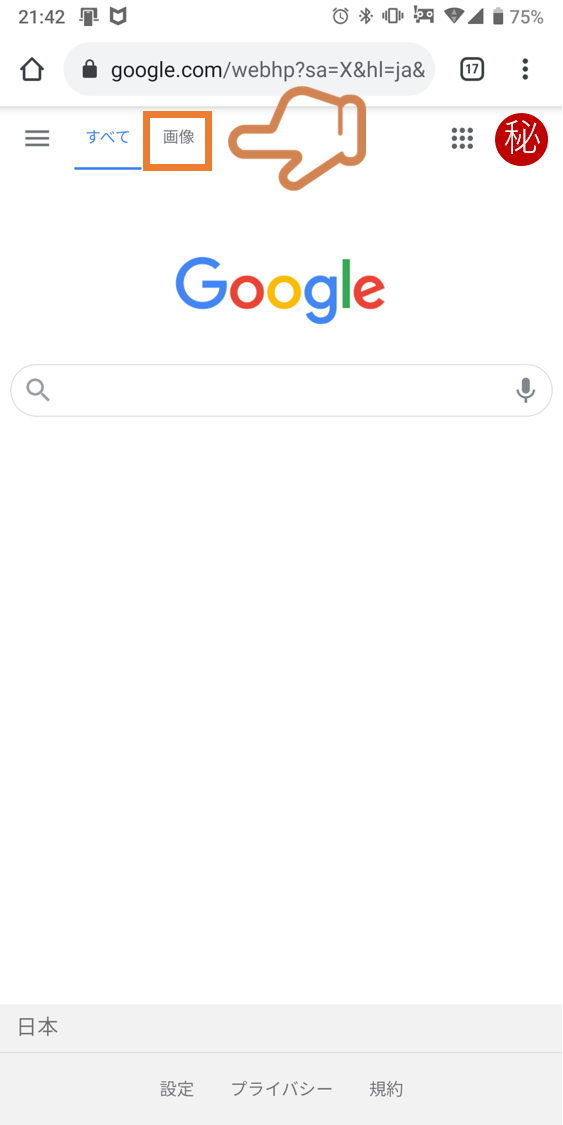
開いた画面がこちら。
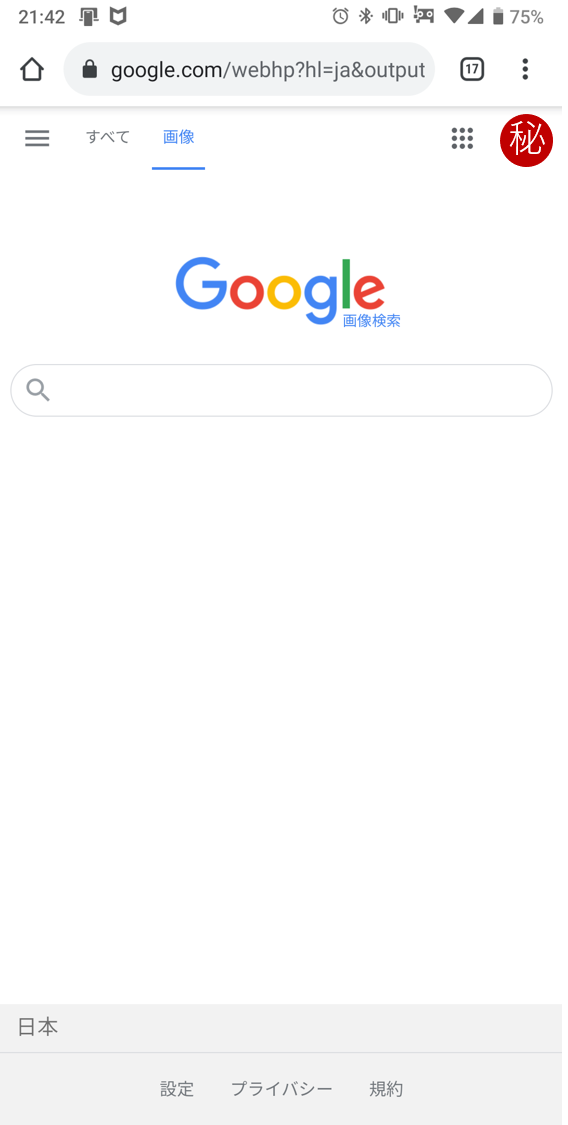
なにか違和感がないでしょうか。
そう、キーワードを入力することしかできないんです。
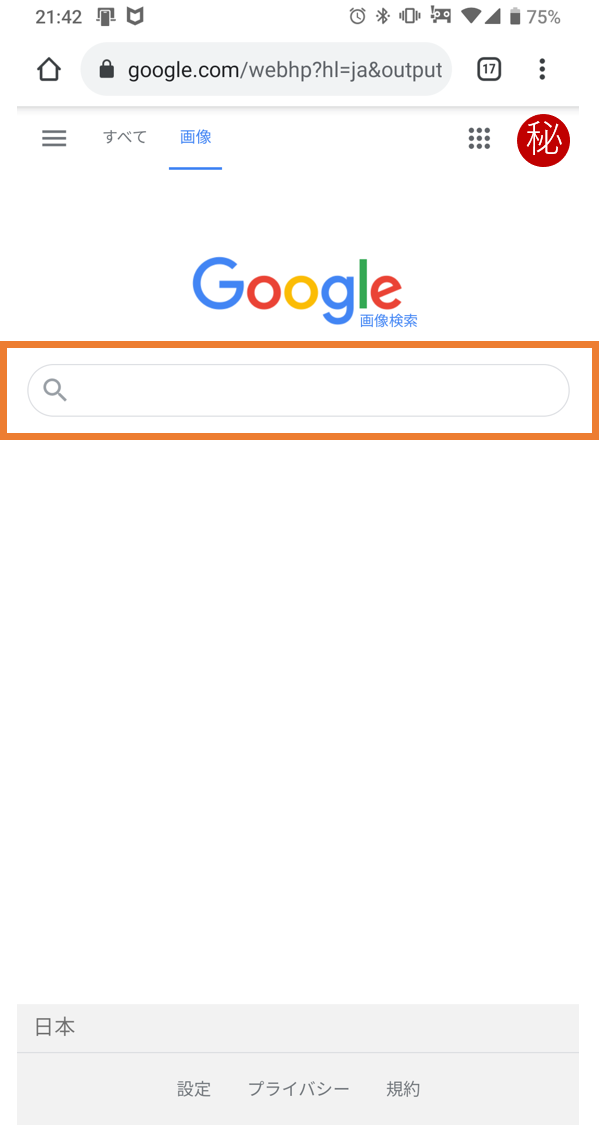
残念ながら、このままでは画像から検索することができません。
インターネット上のウェブサイトには、
パソコンで見やすいように作られたページ(PC版サイト) と
スマホで見やすいように作られたページ(スマホ版サイト) に
分かれていることがあります。
先程開いたのは「スマホ版サイト」ですが、画像から検索するには「PC版サイト」を開く必要があります。
指さされた部分をタップします。
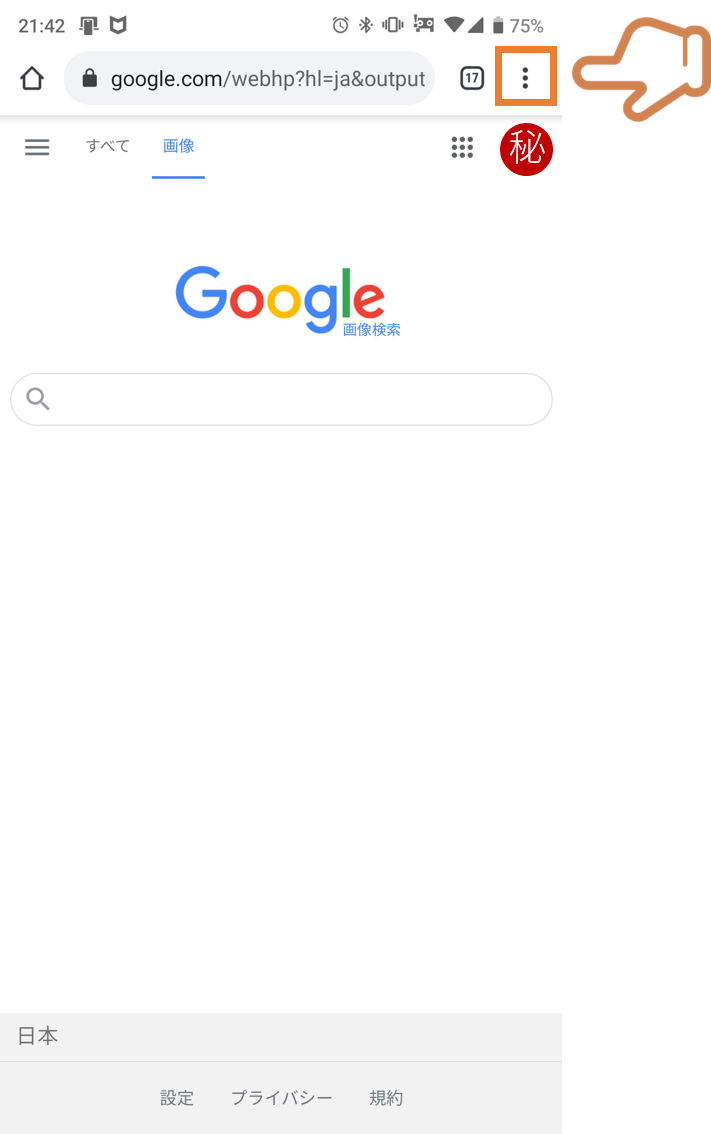
するとオプション画面が開きます。
「PC版サイト」と書かれた部分をタップしてください。
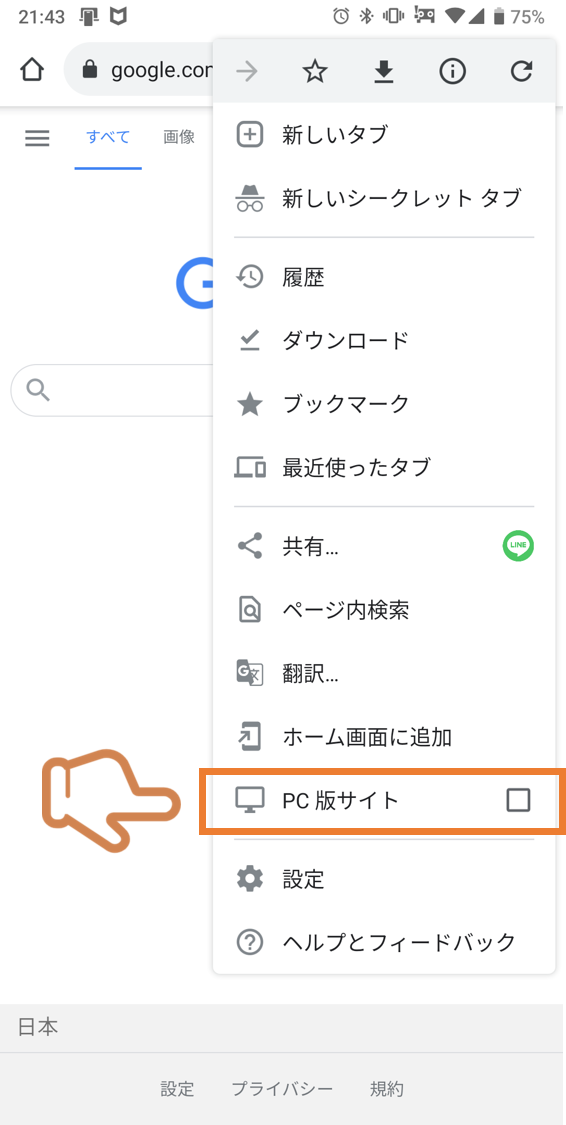
先程とよく似たページが開きました。
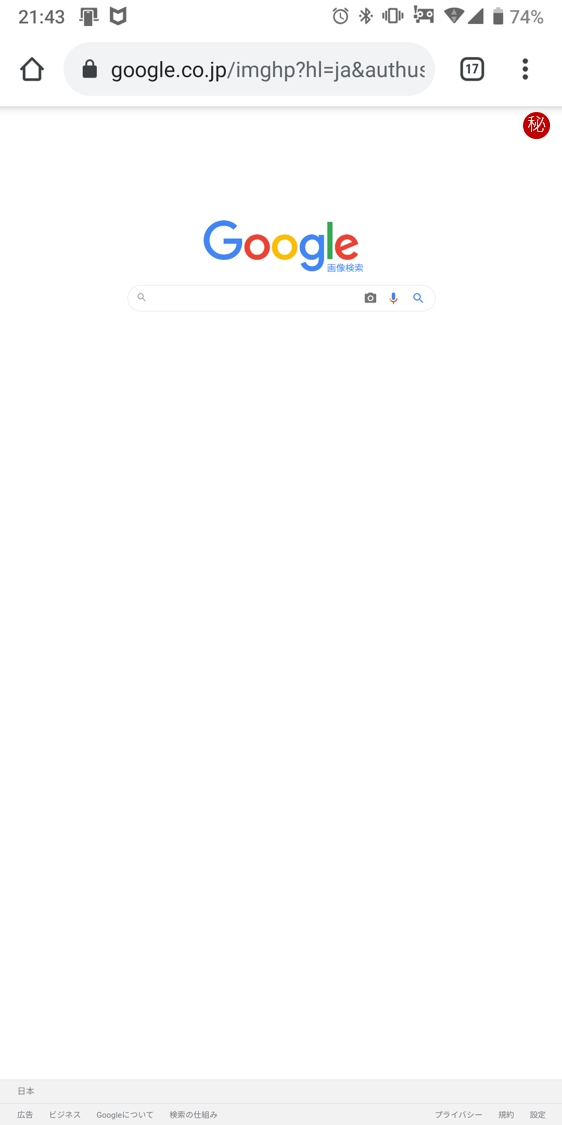
ここまでの作業で「PC版サイト」を開いた、ということは…
「パソコンでグーグル画像検索を使う方法」と同じように使えるんです。
遠回りをした理由が伝わりますでしょうか。笑
具体的には、
ができます。
ちなみに2.については、パソコンよりも便利に使うことができます。
新しく撮影した写真をそのままアップロードすることもできちゃうんです。
まずは、カメラマークをタップ。
「画像のアップロード」を選択したら、「ファイルを選択」をタップしましょう。
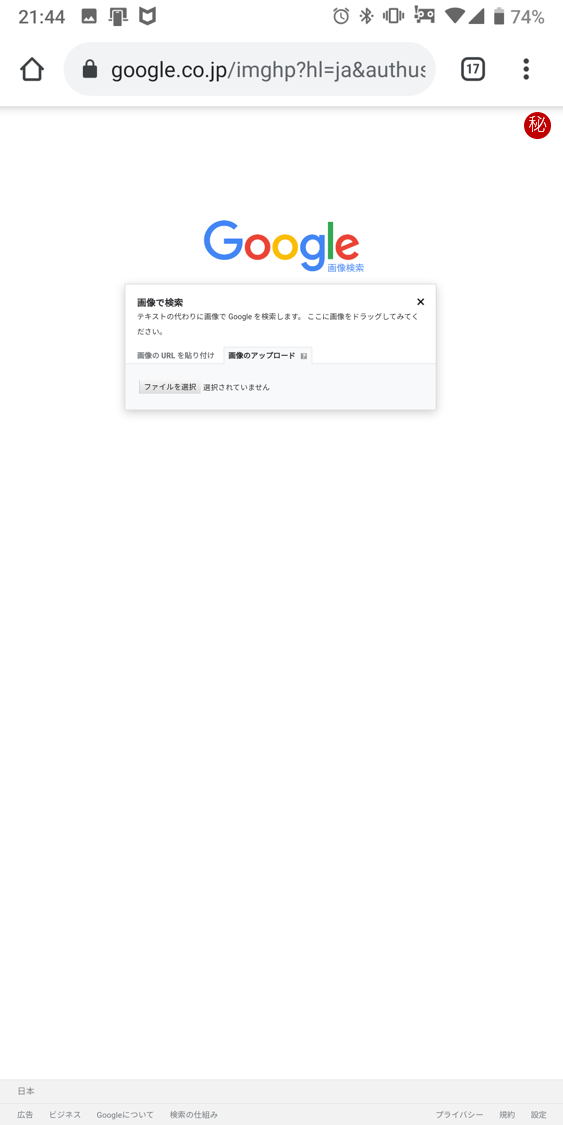
すると、どこから画像をアップロードするか?が選べるようになります。
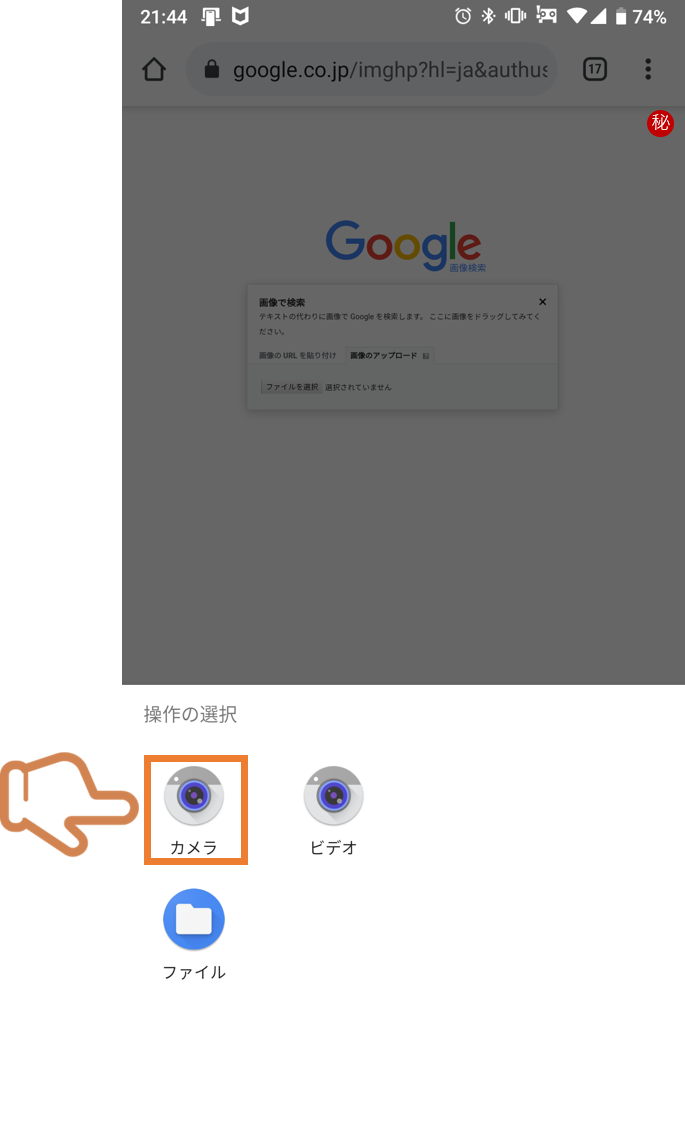
普段お使いのカメラアプリを選択→アプリが起動されます。
あとは調べたいものを撮影するだけです。
撮影した画像は自動的にアップロードされて検索結果が表示されます。
なんて便利なんだ!
基本的な流れは「androidでの使い方」と同じです。
ただし、PC版サイトを開く方法はandroidと異なるのでご注意ください。
iPhoneでも、画像から検索する場合にはひと手間追加が必要です。
難しくはないので、構えずに進めてくださいね。
インターネット検索用アプリで、グーグル画像検索の画面を開きます。
すると、この位置に「大小」や「AA」と表示されているのでタップします。
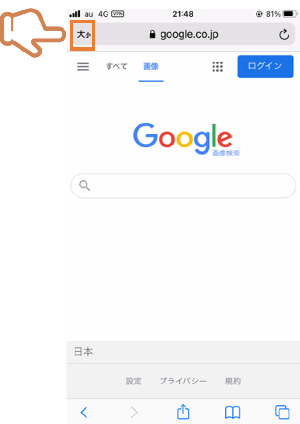
さらに「デスクトップ用WEBサイトを表示」を選択しましょう。

iPhoneでも、PC版サイトを開くことができました。
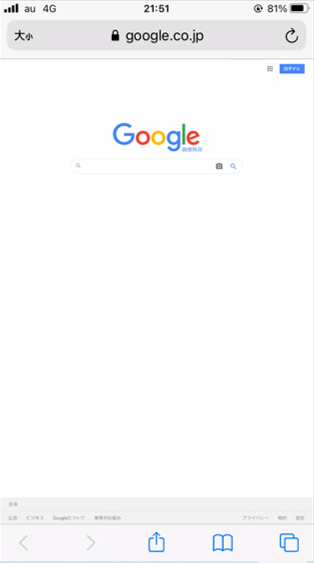
androidでもiPhoneでも共通して
の2点が分かりました。
グーグル画像検索を使えば「あれなんだっけ?」から新しい知識につながって、近所のお出かけがより楽しくなるかもしれませんね!
コメントフォーム